Une alternative au World Wide Web ( http(s):// ), avec :
son propre navigateur personnalisé écrit en Rust avec GTK,
moteur HTML, CSS et Lua personnalisé (oui, pas de javascript ! ? ),
DNS personnalisé autorisant les domaines de premier niveau tels que rizz , sigma , lol , dev , etc.
et moteur de recherche sur buss://dingle.it .
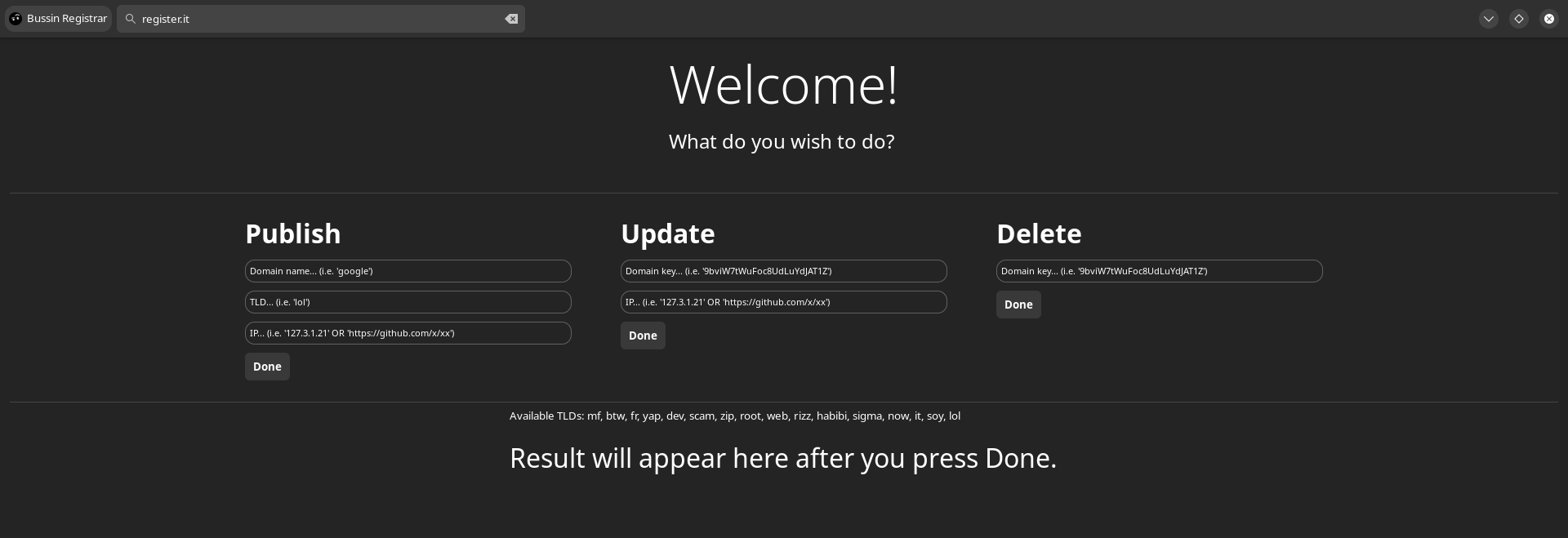
/napture - Le code source du navigateur Bussin Napture, utilisé pour afficher les sites buss://.
/dns - Le code source du DNS (Domain Name System), utilisé pour l'API sur https://api.buss.lol
/dingle - Le code source du moteur de recherche officiel (API) du Web X. Pour le frontend, consultez le dépôt frontend de Dingle
registrar - Le code source de buss://register.it , interface pour https://api.buss.lol conçu pour Bussin Web X. Cela peut également servir d'exemple pour la façon dont les sites buss:// sont créés.
yay -S napture , il est disponible sur AUR.
Flakes : Le référentiel fournit un flocon qui expose une superposition fournissant le package webx, vous pouvez donc simplement ajouter l'entrée dans votre fichier flake.nix.
{inputs = {webx.url = "github:face-hh/webx";};}Ajoutez-le ensuite à vos superpositions et installez-le
{ entrées, ... } : {nixpkgs.overlays = [inputs.webx.overlays.x86_64-linux.default];}Pour l'instant, testé uniquement sur x86_64-linux, mais peut également fonctionner sur d'autres, changez simplement l'arch
Ajoutez-le à home.packages (gestionnaire d'accueil) ou à environnement.systemPackages (packages globaux).
home.packages = avec paquets ; [webx] ;
Ensuite, vous pouvez simplement le lancer en utilisant webx dans votre terminal.
Pour l'instant, vous devez télécharger Rust. Ensuite, il vous suffit d'ouvrir install-linux.sh dans le dossier napture en tant qu'exécutable (si vous ne pouvez pas l'exécuter, faites d'abord sudo chmod +x ./install-linux.sh , vous devriez alors pouvoir l'installer) .
Pour l'instant, vous devez télécharger Rust et Homebrew. Ensuite, il vous suffit d'ouvrir install-macos.sh dans le dossier napture en tant qu'exécutable (si vous ne pouvez pas l'exécuter, faites d'abord chmod +x ./install-macos.sh , vous devriez alors pouvoir l'installer).
Installez l'exécutable à partir de l'onglet Release. C'est un auto-extractible avec WinRAR car il contient beaucoup de DLL.
Installez Rust si vous ne l'avez pas déjà fait. Cela devrait fonctionner par défaut, mais si vous obtenez des erreurs telles que « fichiers PC manquants », vous devez le rechercher sur Google. Il vous suffit probablement d'installer une bibliothèque
Bienvenue sur le système d'exploitation de jeu ?
Télécharger Rouille
Télécharger la cible GNU : rustup toolchain install stable-gnu && rustup default stable-gnu
Télécharger MSYS32
Ouvrez MSYS32 MINGW32
Exécutez : pacman -Syu juste au cas où.
Exécutez pacman -S mingw-w64-x86_64-toolchain base-devel mingw-w64-x86_64-gtk4 mingw-w64-x86_64-gettext mingw-w64-x86_64-libxml2 mingw-w64-x86_64-librsvg mingw-w64-x86_64-pkgconf mingw-w64-x86_64-gcc mingw-w64-x86_64-libadwaita mingw-w64-x86_64-lua
Allez dans Settings -> Search et ouvrez Advanced system settings -> Cliquez sur Environment variables (ou recherchez simplement "chemin")
Sélectionnez Path -> Cliquez sur Edit -> Ajoutez les trois entrées suivantes : C:msys64mingw64include , C:msys64mingw64bin et C:msys64mingw64lib .
Ouvrez un terminal dans le dossier avec napture/ , exécutez cargo run .
Installer Rust
Installer Homebrew
Installez PKG_CONFIG_PATH et assurez-vous qu'il est défini sur votre chemin
Brew installer pkg-config quel paquet de configuration
3.1. Devrait renvoyer quelque chose comme /opt/homebrew/bin/pkg-config . Si ce n'est pas le cas, ajoutez-le à votre chemin.
Installez GTK et les bibliothèques nécessaires
Brew installer avec désinvolture Brew installer gobject-introspection infuser installer du graphène infuser installer gdk-pixbuf infuser installer pango Brew installer GTK+4 brasser installer libadwaita infuser installer [email protected] Brew --prefix glib Brew --prefix gobject-introspection Brew --préfixe graphène Brew --préfixe gdk-pixbuf Brew --préfixe pango brasser --préfixe gtk4 Brew --préfixe libadwaita Brew --prefix [email protected]
4.1 Vérifiez si les bibliothèques sont installées correctement et définies dans PKG_CONFIG_PATH, la commande ci-dessous devrait renvoyer le chemin d'accès aux bibliothèques sans aucune erreur.
pkg-config --libs --cflags glib-2.0 pkg-config --libs --cflags gobject-2.0 pkg-config --libs --cflags graphene-gobject-1.0 pkg-config --libs --cflags gdk-pixbuf-2.0 pkg-config --libs --cflags pango pkg-config --libs --cflags gtk4 pkg-config --libs --cflags libadwaita-1 pkg-config --libs --cflags lua-5.4
Exécutez cargo run dans le répertoire napture/ .
cd capture cargo build# ou cargo run
Veuillez suivre Comment coder un site Buss pour un meilleur guide visuel.
Vous souhaitez donc publier un site web sur Web X ? Super! Passons en revue les règles :
Si votre site Web contient du matériel Not Safe For Work de quelque nature que ce soit, il sera supprimé.
Si votre site Web contient fréquemment des insultes racistes, des références faites de mauvaise foi à des événements tragiques, du racisme envers d'autres races ou quoi que ce soit de ce genre, il sera supprimé.
Si votre site Internet est dédié à la publication d’informations privées, il sera supprimé.
Si votre site Web participe activement à la fuite d'informations sur le trafic entrant (c'est-à-dire en publiant les adresses IP des utilisateurs), il sera supprimé.
Si votre site Web affiche du contenu qui enfreint la loi ou la réglementation, y compris, mais sans s'y limiter, le piratage, le piratage ou des activités illégales telles que la consommation de drogues, cela entraînera une suppression.
Si votre site Web contient ou distribue des logiciels malveillants, des virus ou tout autre logiciel nuisible, il sera supprimé.
Si votre site Web est dédié au harcèlement, à l'intimidation ou aux attaques ciblées contre des individus ou des groupes, il sera supprimé.
Si votre site Web enfreint les droits de propriété intellectuelle d'autrui, il sera supprimé.
Si votre site Web est impliqué dans des activités frauduleuses, des escroqueries ou des pratiques trompeuses, il sera supprimé.
Si votre site Web contient du contenu qui encourage des comportements nuisibles, notamment l'automutilation, le suicide, la toxicomanie ou des défis dangereux, il sera supprimé.
En publiant du contenu sur cette plateforme (« Bussin Napture »/« Bussin Web X »), vous acceptez de vous conformer à toutes les règles et réglementations établies par les administrateurs. Les administrateurs se réservent le droit d'interpréter et d'appliquer ces règles à leur discrétion. Pour signaler les sites Web qui ne respectent pas les règles énumérées, veuillez contacter FaceDev sur Twitter ou Discord.
Maintenant, pour enregistrer un site Web, accédez à buss://register.it via Bussin Napture .
Vous verrez cette interface.
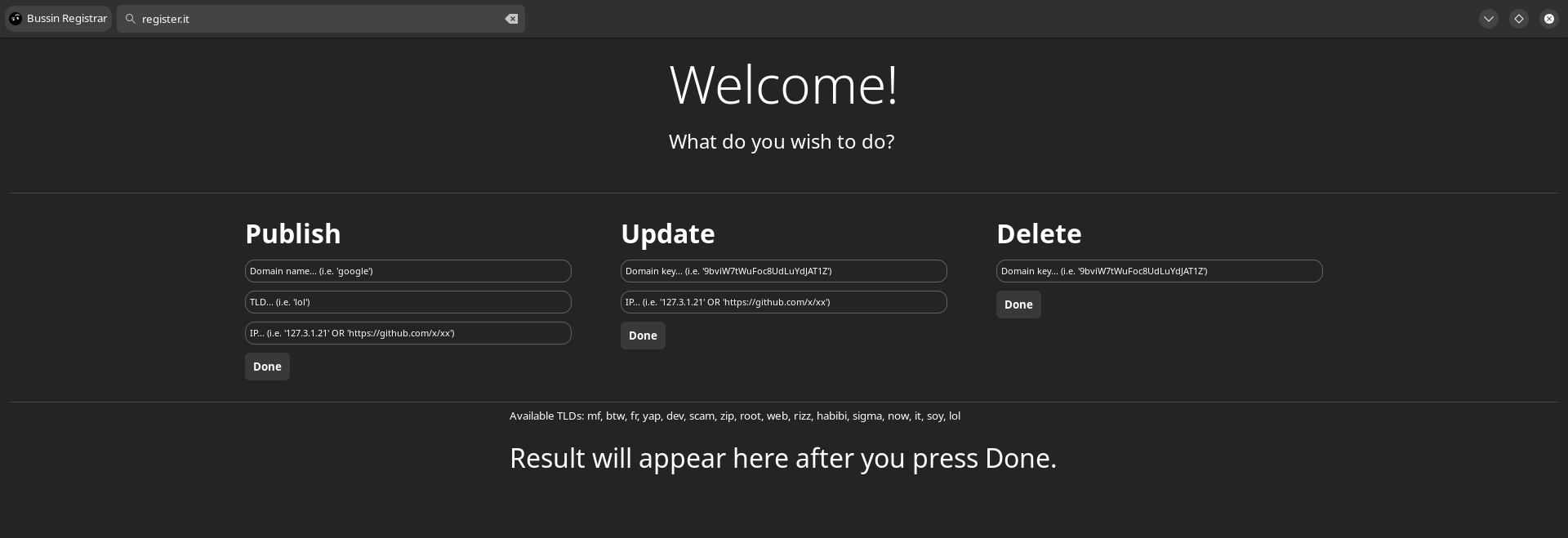
Ce dont vous avez besoin, c'est de la section Publier .
pour le nom de domaine, choisissez ce que vous voulez. (exemple : duckduckgo )
pour le TLD, choisissez-en un affiché au-dessus de l'étiquette Le Result will appear... (exemple : rizz )
pour l'IP, vous pouvez soit utiliser :
une IP qui sert /index.html sur le port 80
un référentiel GitHub contenant index.html , en dehors de tout dossier . (exemple : registraire), avec la branche main par défaut .
Ne t'inquiète pas! L'adresse IP n'a pas besoin d'être valide et vous pouvez enregistrer le domaine pour plus tard !
ATTENTION : Après avoir créé le domaine, une clé secrète vous sera présentée. Assurez-vous de l'enregistrer car vous en aurez besoin pour mettre à jour/supprimer votre domaine.
Bussin Napture récupère index.html quel que soit le chemin que vous lui donnez. Par exemple, si vous entrez http://localhost:3000 , Napture récupérera http://localhost:3000/index.html . À partir du fichier index.html, si vous avez d'autres importations <link> ou <script> , elles seront récupérées sur http://localhost:3000/file.(css|lua) .
Pour tester localement un site Web, vous pouvez utiliser quelque chose comme Python :
python -m http.serveur 3000
Prise en charge CLI avec ./napture file:///home/path/to/folder .
Entrez file:///home/path/to/folder dans la barre de recherche.
Les balises prises en charge sont : head , title , link , meta , script , h1 - h6 , div , p , ul , ol , li , div , button , hr , img , input , textarea , button , select , option . Gardez à l'esprit que leur syntaxe peut être différente si vous êtes déjà familier avec HTML5 (c'est-à-dire que link est utilisé pour l'icône de l'onglet). Veuillez consulter le registraire ou /napture/test/index.html pour des exemples.
Les propriétés prises en charge sont :
border-color
border-width
border-style
border-radius
padding
direction (ligne | colonne)
align-items : (remplir | début | centre | fin)
gap
color
font-size
font-height
font-family
font-weight (ultraléger | léger | normal | gras | ultrabold | lourd)
underline (aucun | simple | double | faible | erreur)
underline-color
overline (aucun | simple)
overline-color
strikethrough (faux | vrai)
strikethrough-color
margin-left
margin-right
margin-top
margin-bottom
width (uniquement sur <input> & <textarea> )
height (uniquement sur <input> & <textarea> )
Les propriétés dont le type de valeur n'a pas été spécifié sont soit mesurées en px , soit en couleurs ( #fff , red , etc.)
Pour ceux qui viennent du web traditionnel...
- 1. const test = document.querySelector(".classExample");- 2. test.textContent = "abc";- 3. test.href = "https://ok.test"- 4. console.log( test.href)- 5. test.addEventListener("click", () => {})- 6. test.addEventListener("submit", () => {})+ 1. test local = get("classExample")+ 2. test.set_content("abc");+ 3. test.set_href("buss://register.it")+ 4. print(test.get_href() )+ 5. test.on_click(fonction())+ 6. test.on_submit(fonction()) Je pense que vous comprendriez mieux si vous exploriez le script.lua du référentiel du registraire.
REMARQUE : Bussin Napture ne prend pas encore en charge les redirections buss:// . Ils seront ajoutés dans la version officielle.
Réalisé par FaceDev avec une pure haine et un désir total :D